Το Sticky Notes είναι μία από τις πιο χρησιμοποιούμενες εφαρμογές των Windows που επιτρέπουν στους χρήστες να σημειώνουν εύκολα τις σκέψεις τους στον υπολογιστή τους. Ωστόσο, ορισμένοι από τους χρήστες δεν μπορούν να κάνουν το ίδιο όπως Το Stick Notes δεν ανοίγει ούτε λειτουργεί στον υπολογιστή τους.

Γιατί δεν μπορώ να ανοίξω το Sticky Notes στα Windows 11;
Μπορεί να υπάρχουν διάφοροι λόγοι για τους οποίους δεν μπορείτε να ανοίξετε το Sticky Notes στον υπολογιστή. Η χρήση μιας παρωχημένης ή κατεστραμμένης έκδοσης της εφαρμογής μαζί με την έλλειψη δικαιωμάτων διαχειριστή μπορεί να είναι μεταξύ αυτών.
Διορθώστε τα Sticky Notes που δεν ανοίγουν ή δεν λειτουργούν στα Windows 11
Εάν το Sticky Notes δεν ανοίγει ή δεν λειτουργεί στον υπολογιστή σας, πρώτα από όλα, ελέγξτε για ενημερώσεις των Windows . Μετά την ενημέρωση του συστήματος, εκκινήστε το Sticky Notes και ελέγξτε εάν το πρόβλημα έχει επιλυθεί. Εάν το πρόβλημα παραμένει, ακολουθήστε τις λύσεις που αναφέρονται παρακάτω για να επιλύσετε το πρόβλημα.
- Εκτελέστε την Αντιμετώπιση προβλημάτων εφαρμογών Windows Store
- Απενεργοποιήστε τη λειτουργία Insights στην εφαρμογή Stick Notes
- Ενημερώστε την εφαρμογή Stick Notes
- Επιδιόρθωση / Επαναφορά της εφαρμογής Stick Notes
- Επανεγγραφή αυτοκόλλητων σημειώσεων
Ας μιλήσουμε για αυτές τις λύσεις λεπτομερώς.
1] Εκτελέστε το Windows Store Apps Troubleshooter
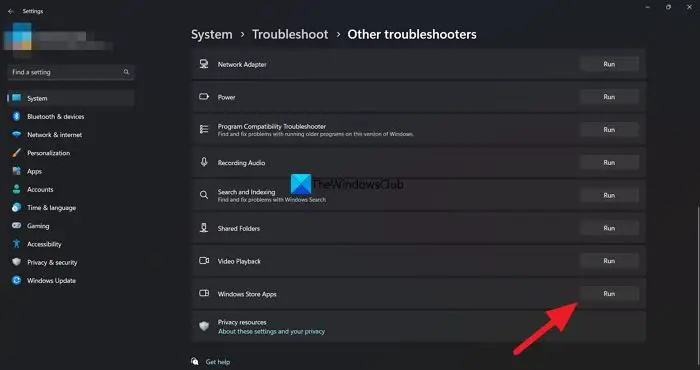
Το Outlook επαναφέρει αυτόματα τα αναγνωσμένα email σε μη αναγνωσμένη κατάσταση
Η Microsoft προσπαθεί να είναι η καλύτερη έκδοση του εαυτού της, κυκλοφορώντας πολλές αυτοματοποιημένες λύσεις για τη διόρθωση σφαλμάτων των Windows. Και Αντιμετώπιση προβλημάτων εφαρμογών Windows Store είναι ένα από αυτά, αντιμετωπίζει προβλήματα που ενδέχεται να εμποδίσουν τη σωστή λειτουργία των εφαρμογών των Windows. Δεδομένου ότι το Sticky Notes είναι μια εφαρμογή Windows Store, θα χρησιμοποιήσουμε αυτήν τη δυνατότητα για να βρούμε το πρόβλημά της και τις καλύτερες δυνατές λύσεις.
Δείτε πώς να κάνετε το ίδιο:
- Κάντε κλικ στο Win + I για να ανοίξετε τις Ρυθμίσεις.
- Επιλέξτε την καρτέλα Σύστημα και, στη συνέχεια, κάντε κλικ στην επιλογή Αντιμετώπιση προβλημάτων.
- Επιλέξτε Άλλα προγράμματα αντιμετώπισης προβλημάτων και, στη συνέχεια, κάντε κλικ στο κουμπί Εκτέλεση δίπλα στην Αντιμετώπιση προβλημάτων εφαρμογών του Windows Store.
- Ακολουθήστε τις οδηγίες που εμφανίζονται στην οθόνη για να ξεκινήσετε τη διαδικασία. Τα Windows θα διορθώσουν το σφάλμα εάν εντοπιστεί.
Μόλις τελειώσετε, προσπαθήστε να εκκινήσετε την εφαρμογή Sticky Notes και δείτε εάν το κάνετε με επιτυχία.
2] Απενεργοποιήστε τη λειτουργία Insights στην εφαρμογή Stick Notes
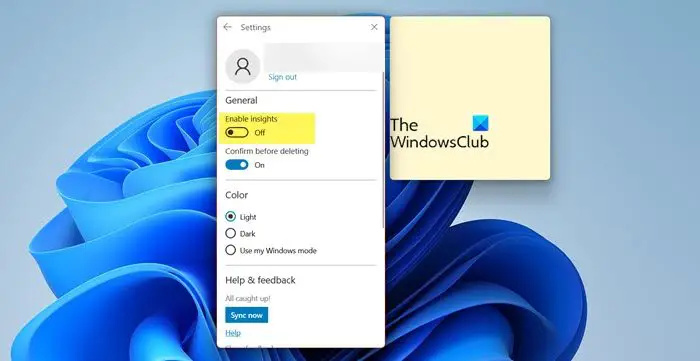
Η λειτουργία Insights είναι ένα από τα χαρακτηριστικά που επιτρέπουν στην Cortana να κάνει προτάσεις με βάση τις πληροφορίες που έχουμε προσθέσει στις σημειώσεις. Η απενεργοποίηση είναι ο καλύτερος τρόπος δράσης, καθώς μερικές φορές μπορεί να επηρεάσει την εφαρμογή. Ακολουθήστε τα βήματα για να απενεργοποιήσετε αυτήν τη δυνατότητα:
- Εκκινήστε την εφαρμογή και ανοίξτε τη Ρύθμιση κάνοντας κλικ στο εικονίδιο σε σχήμα γραναζιού από την επάνω δεξιά γωνία.
- Πηγαίνετε στο Γενικό.
- Απενεργοποιήστε την εναλλαγή του Ενεργοποιήστε το Insight.
Τώρα, επανεκκινήστε την εφαρμογή και, στη συνέχεια, δείτε εάν τα προβλήματα παραμένουν ή όχι.
3] Ενημερώστε την εφαρμογή Stick Notes
Εάν η εφαρμογή Stick Notes είναι ξεπερασμένη, είναι απαραίτητο να αντιμετωπίσει προβλήματα η εφαρμογή. Γενικά και σε ένα τέτοιο σενάριο, είναι ένα συνιστώμενο βήμα για να διατηρείτε τα πάντα ενημερωμένα. Και αν δεν έχετε ενημερώσει την εφαρμογή, τότε προχωρήστε, ανοίξτε το Microsoft Store και, στη συνέχεια, ελέγξτε εάν υπάρχουν διαθέσιμες ενημερώσεις.
Προβλήματα εμφάνισης xbox one
4] Επιδιορθώστε/Επαναφέρετε την εφαρμογή Stick Notes
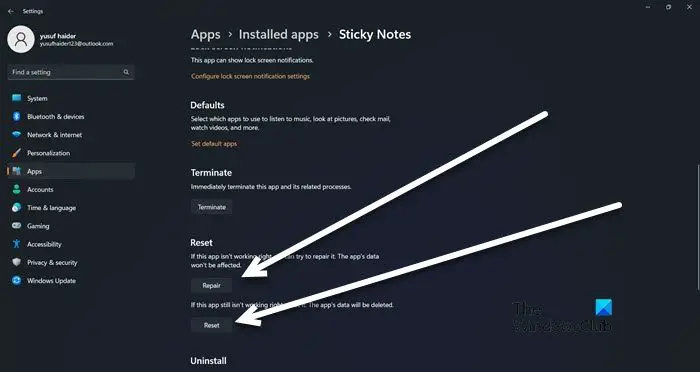
Εάν η ενημέρωση της εφαρμογής δεν βοήθησε, χρησιμοποιήστε τη λειτουργία Επιδιόρθωση / Επαναφορά που παρέχεται από τα Windows για να διορθώσετε ζητήματα που σχετίζονται με την εφαρμογή. Μέσω αυτής της δυνατότητας, θα προσπαθήσουμε επισκευή και επαναφορά της ελαττωματικής εφαρμογής καθώς επιδιορθώνουν και επαναφέρουν τις ρυθμίσεις στις αρχικές προεπιλογές τους. Δείτε πώς να το κάνετε:
- Κάντε κλικ στο Win + I για να ανοίξετε τις Ρυθμίσεις.
- Κάντε κλικ στην καρτέλα Εφαρμογές και, στη συνέχεια, επιλέξτε την επιλογή Εγκατεστημένες εφαρμογές.
- Κάντε κύλιση προς τα κάτω και κάντε κλικ στο Sticky Notes από τη λίστα.
- Κάντε κλικ στις τρεις τελείες και, στη συνέχεια, επιλέξτε Προηγμένες επιλογές.
- Κάτω από την επιλογή Επαναφορά, κάντε κλικ στο κουμπί Επιδιόρθωση.
Περιμένετε να ολοκληρωθεί η διαδικασία. Και αν δεν υπάρχουν αλλαγές στη συμπεριφορά της εφαρμογής, ακολουθήστε τα ίδια βήματα και επιλέξτε το κουμπί Επαναφορά.
5] Επανεγγραφή των αυτοκόλλητων σημειώσεων
Η επανεγγραφή της εφαρμογής είναι γνωστό ότι είναι μία από τις αποτελεσματικές λύσεις που έχουν προτείνει πολλοί χρήστες όταν αντιμετωπίζουν προβλήματα εκκίνησης. Για να εγγράψετε ξανά την εφαρμογή, μεταβείτε στη γραμμή αναζήτησης και, στη συνέχεια, πληκτρολογήστε Windows Powershell. Στη συνέχεια, επιλέξτε Εκτέλεση ως διαχειριστής από τις επιλογές και στη συνέχεια Ναι όταν σας ζητηθεί. Τώρα, εκτελέστε την ακόλουθη εντολή:
Get-AppXPackage -AllUsers -Name Microsoft.MicrosoftStickyNotes | Foreach {Add-AppxPackage -DisableDevelopmentMode -Register "$($_.InstallLocation)\AppXManifest.xml" -Verbose}Αυτό θα κάνει τη δουλειά για εσάς.
Ελπίζουμε ότι μπορείτε να επιλύσετε το πρόβλημα χρησιμοποιώντας τις λύσεις που αναφέρονται σε αυτό το άρθρο.
Ανάγνωση: Stiky Notes στα Windows: Χρήση, αποθήκευση, διαμόρφωση, δημιουργία αντιγράφων ασφαλείας, επαναφορά
Πώς διορθώνετε τις αυτοκόλλητες σημειώσεις που δεν ανοίγουν;
Εάν το Sticky Notes δεν ανοίγει, πρώτα και κύρια, δοκιμάστε να ενημερώσετε την εφαρμογή και να απενεργοποιήσετε το Insights. Εάν το έχετε ήδη δοκιμάσει, η επανεγγραφή της εφαρμογής μπορεί επίσης να βοηθήσει.
Διαβάστε επίσης: Το Sticky Notes κολλάει και σταμάτησε να λειτουργεί .















